
[Guía completa] ¿Cómo restaurar el calendario desde iCloud en iPhone?

El Calendario del iPhone nos ayuda a planificar reuniones, eventos, cumpleaños y otras tareas diarias. Sin embargo, si el calendario se pierde por borrado accidental, fallos del sistema, actualizaciones iOS o cambios de dispositivo, no hay de qué preocuparse. Siempre que tengas activada la sincronización o las copias de seguridad de iCloud, hay maneras de recuperar estas valiosas agendas. Este artículo describe tres métodos para restaurar el calendario desde una copia de seguridad de iCloud, lo que te ayudará a recuperar rápidamente información importante.
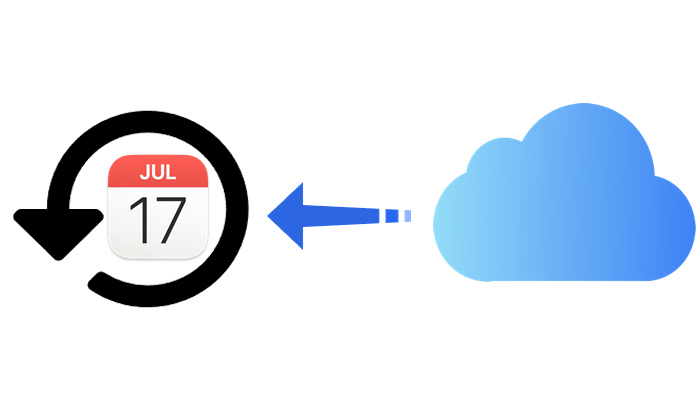
Al activar la sincronización con iCloud, iCloud archiva automáticamente las versiones históricas de tu calendario y recordatorios. Incluso si borras accidentalmente un evento del calendario, puedes restaurarlo desde la interfaz web de iCloud dentro de un plazo determinado. Este método no requiere reiniciar el dispositivo y es una de las maneras más sencillas y rápidas de recuperar tus datos.
¿Cómo puedo recuperar mi calendario de iCloud? Sigue estos pasos:
Paso 1. Abre un navegador en tu ordenador y ve a www.icloud.com . Introduce tu ID de Apple para iniciar sesión.
Paso 2. Una vez iniciada la sesión, haga clic en el avatar o nombre de la cuenta en la esquina superior derecha para acceder a "Configuración de la cuenta".
Paso 3. En la sección "Avanzado", al final de la página, haz clic en "Restaurar calendarios".

Paso 4. El sistema mostrará varios archivos de calendario ordenados por fecha. Seleccione un momento específico y haga clic en "Restaurar".
Paso 5. Confirme la restauración y espere a que se reemplacen los datos del calendario.
Nota: Este método reemplazará los datos del calendario actual, lo que puede resultar en la pérdida de algunos eventos nuevos del calendario.
Si no has activado la sincronización con iCloud, pero ya has hecho una copia de seguridad completa de iCloud , puedes restaurar la copia de seguridad completa del dispositivo para recuperar los datos de tu calendario. Este es el método estándar compatible con Apple, pero borrará todos los datos de tu dispositivo actual , así que asegúrate de hacer una copia de seguridad de tus datos previamente.
A continuación se explica cómo restaurar el calendario del iPhone desde la copia de seguridad de iCloud:
Paso 1. En tu iPhone, ve a "Configuración" > "General" > "Transferir o restablecer iPhone" > Selecciona "Borrar todo el contenido y la configuración".

Paso 2. El dispositivo se reiniciará automáticamente y entrará en el proceso de configuración inicial.
Paso 3. Durante la configuración, cuando llegues a la pantalla "Aplicaciones y datos", selecciona "Restaurar desde copia de seguridad de iCloud".
Paso 4. Ingrese su ID de Apple y contraseña para iniciar sesión en su cuenta de iCloud.
Paso 5. El sistema enumerará todas las copias de seguridad disponibles; seleccione una que contenga los datos del calendario.
Paso 6. Espere a que el dispositivo complete la restauración de datos y reinicie.

Si no quieres restablecer tu iPhone, pero quieres restaurar el calendario desde una copia de seguridad de iCloud, el mejor método es usar una herramienta profesional de recuperación de datos de iPhone . Coolmuster iPhone Data Recovery es un software profesional y seguro de recuperación de datos iOS que te permite restaurar selectivamente datos como calendarios, contactos, fotos, etc., desde una copia de seguridad de iCloud sin tener que restaurarla por completo ni borrar el dispositivo.
Características principales de iPhone Data Recovery:
¿Cómo restauro mi calendario desde una copia de seguridad de iCloud con Recuperación de Datos de iPhone? Estos son los pasos:
01. Abra el software y seleccione el modo "Recuperar desde iCloud". Inicie sesión en su cuenta de iCloud cuando se le solicite para continuar. ( Nota: Si se le solicita la autenticación de dos factores, introduzca el código de verificación enviado a su dispositivo iOS y haga clic en "Verificar" para continuar).

02 Seleccione “Calendarios” y haga clic en el botón “Siguiente” para comenzar el escaneo rápido.

03 Seleccione los calendarios que desea restaurar y haga clic en "Recuperar en la computadora" para guardar los archivos en su computadora.

Vídeo tutorial:
En general, existen varias opciones para restaurar calendarios desde una copia de seguridad de iCloud. Si tienes activada la sincronización con iCloud y quieres recuperar rápidamente los elementos eliminados, puedes usar la función de historial de versiones en iCloud.com para una solución sencilla. Si deseas restablecer tu dispositivo para restaurar una copia de seguridad anterior, puedes optar por restaurar desde una copia de seguridad de iCloud. Para quienes no desean restablecer su dispositivo pero necesitan una recuperación precisa de los datos del calendario, Coolmuster iPhone Data Recovery es la mejor opción. No requiere borrar datos, admite la vista previa y la recuperación selectiva, y ofrece un proceso seguro y eficiente, lo que mejora considerablemente la tasa de éxito de la recuperación de datos.
Artículos relacionados:
¿Cómo restaurar desde una copia de seguridad de iCloud sin reiniciar? [2 soluciones rápidas]
Cómo recuperar una copia de seguridad de iCloud eliminada: 4 estrategias eficaces
¿Cómo restaurar notas en iPhone desde iCloud? [3 métodos sencillos]
¿Cómo solucionar el problema de la pausa en la restauración desde iCloud? 9 soluciones rápidas





